Jak pracovat s kontextovým menu sloupců
Naučíte se filtrovat, seskupovat, seřazovat data, připínat důležité sloupce a vytvářet souhrnné hodnoty (součet, průměr, min/max).
Jak upravovat zobrazení a rozložení tabulky
Manuál ukazuje, jak přesouvat sloupce metodou drag & drop, měnit jejich šířku, zobrazit či skrýt jednotlivé sloupce nebo uložit celé rozložení jako předvolbu.
Jak používat globální funkce tabulky
Seznámíte se s možnostmi tisku, exportu do CSV, přizpůsobení zobrazení, zobrazení filtrů v hlavičkách sloupců a dalšími nástroji dostupnými z hlavního kontextového menu.
Každá tabulka má svoje nad funkce, zde je seznam dostupných funkční:
Filtr dle dne/týdne/měsíce/roku.

Vyhledávací pole - slouží k vyhledání specifického záznamu.
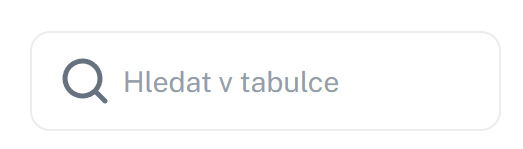
Rozložení - uložení rozložení sloupců, více informací se dozvíte pod nadpisem Práce se sloupci.
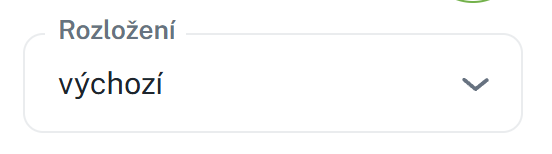
Nastavení sloupců - po kliknutí na ikonu se Vám otevře seznam dostupných sloupců

Zobrazení levého postranního panelu - po kliknutí na ikonu se Vám zobrazí levý panel

Zobrazení pravého postranního panelu - po kliknutí na ikonu se Vám zobrazí pravý panel

Obnovovací tlačítko - obnoví všechny hodnoty v seznamu, náhrada za F5

Tisk - výběr tiskové sestavy
Exportovat do PDF - export seznamu do PDF
Exportovat do CSV - export do formátu CSV
Exportovat do XLSX - export do excelového formátu
Přizpůsobit sloupce - přizpůsobí šířku všech sloupců dle šířky dat
Zobrazit filtr v hlavičce - zobrazí pokročilejší filtr do sloupce
Zalomit text v hlavičce - zalomí názvy sloupců na 2 řádky pokud je šířka menší jak název
Zobrazit zkratky v hlavičce - zobrazí zkratku názvu sloupce pokud je definovaná
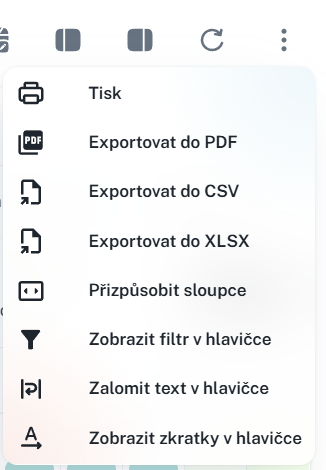
Dle popisu výše, lze exportovat do několika formátů - PDF. CSV. XLSX + exportu dat do tiskové sestavy.
Tisk - po kliknutí se vám zobrazí dialog, ve kterém je nutné si vybrat sestavu. Po kliknutí na “Tisk” se Vám zobrazí náhled a možnost tisku.
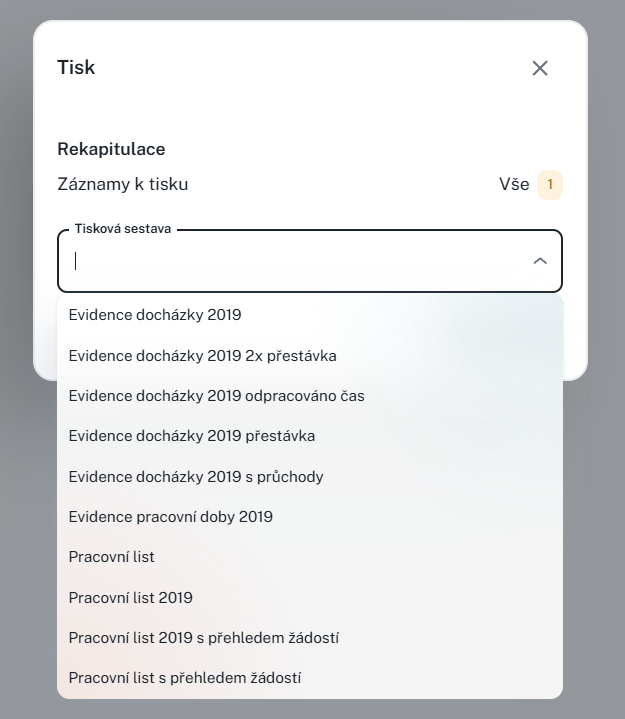
Exportovat do PDF - Otevře se Vám náhled dokumentu, pro uložení jako PDF soubor je nutné vybrat cíl jako “PDF”
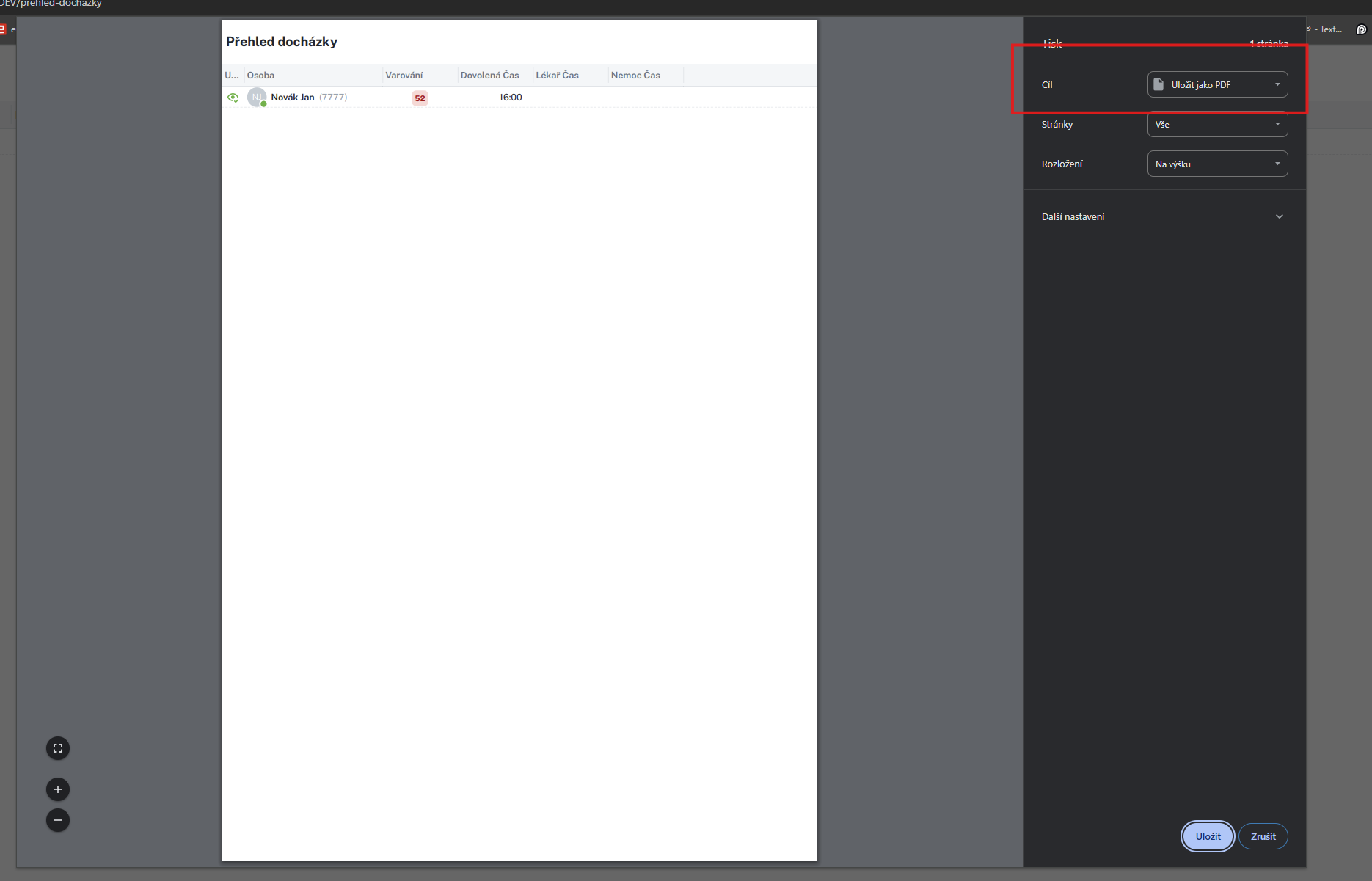
Sloupečky je možné upravovat a filtrovat to následně uložit do definováno rozložení. V následující sekci se dozvíte jak jednotlivé kroky provést.
Každý sloupec v tabulce má své vlastní kontextové menu. Otevřete ho kliknutím na tři tečky vedle názvu sloupce. Menu nabízí tyto volby:
Seřadit
Seřazení dat vzestupně nebo sestupně – podle abecedy nebo číselné hodnoty (dle typu dat).
Stejného efektu dosáhnete i kliknutím přímo na název sloupce.
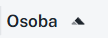
Připnout / Odepnout
Připne sloupec vlevo nebo vpravo a zafixuje jeho pozici. Po připnutí můžete sloupec opět „odepnout“.
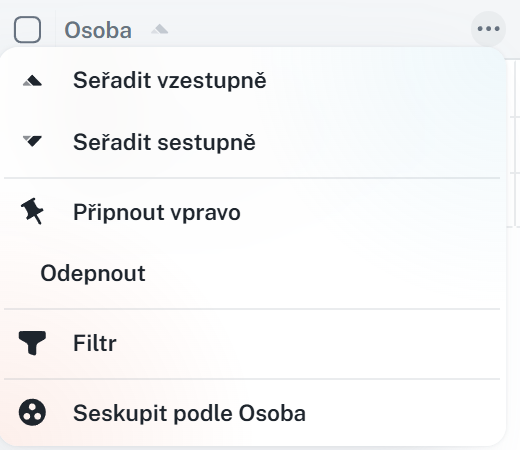
Filtr
Otevře postranní panel s pokročilými možnostmi filtrování (rovná se, obsahuje, větší než atd.). Více informací níže.
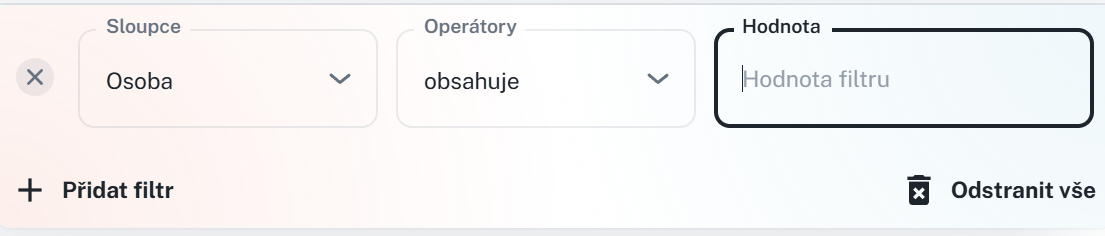
Souhrny
U sloupců s číselnými nebo časovými hodnotami můžete zobrazit např. součet, průměr, minimum nebo maximum. Hodnota se poté zobrazí v dolním panelu pod seznamem
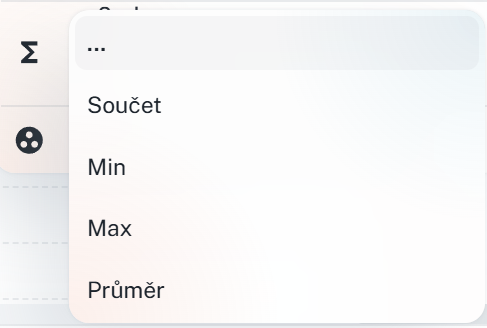
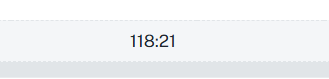
Seskupit
Umožňuje seskupit záznamy podle hodnot ve zvoleném sloupci.
Příklad: Seskupením dle „Odpracované hodiny“ získáte skupinu všech uživatelů s např. 82:30 odpracovanými hodinami.
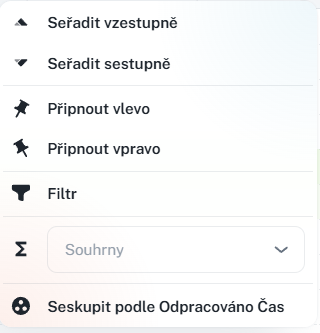
Filtrování v tabulce lze aktivovat dvěma způsoby – buď přes ikonu filtru v horní části nad tabulkou, nebo přímo v kontextovém menu konkrétního sloupce.
Po aktivaci se v hlavičce sloupce zobrazí pole pro filtrování, kde je možné nastavit jednu nebo více podmínek.
Filtr podporuje různé logické operátory, například:
rovná se
není rovno
větší než / menší než
obsahuje / neobsahuje
je prázdný / není prázdný
začíná na / končí na

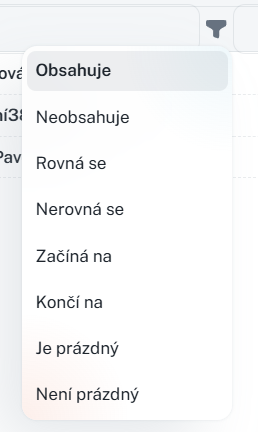
V případě, že filtr otevřete skrze kontextové menu sloupečku zobrazí se vám panel, kde je možné nastavit si jednotlivé hodnoty.

Použitím více filtrů současně lze zúžit zobrazená data na základě kombinace více kritérií.
Tip: Filtrování podle sloupce se hodí např. při hledání konkrétní hodnoty, kontrolách chybových záznamů nebo porovnání rozsahů čísel.
Ikonou, si zobrazíte seznam sloupečku, které jsou rozdělené do jednotlivých sekcí, proto je k dispozici vyhledávací pole. Kliknutí na zašrktíto si daný sloupec přidáte/odeberete.
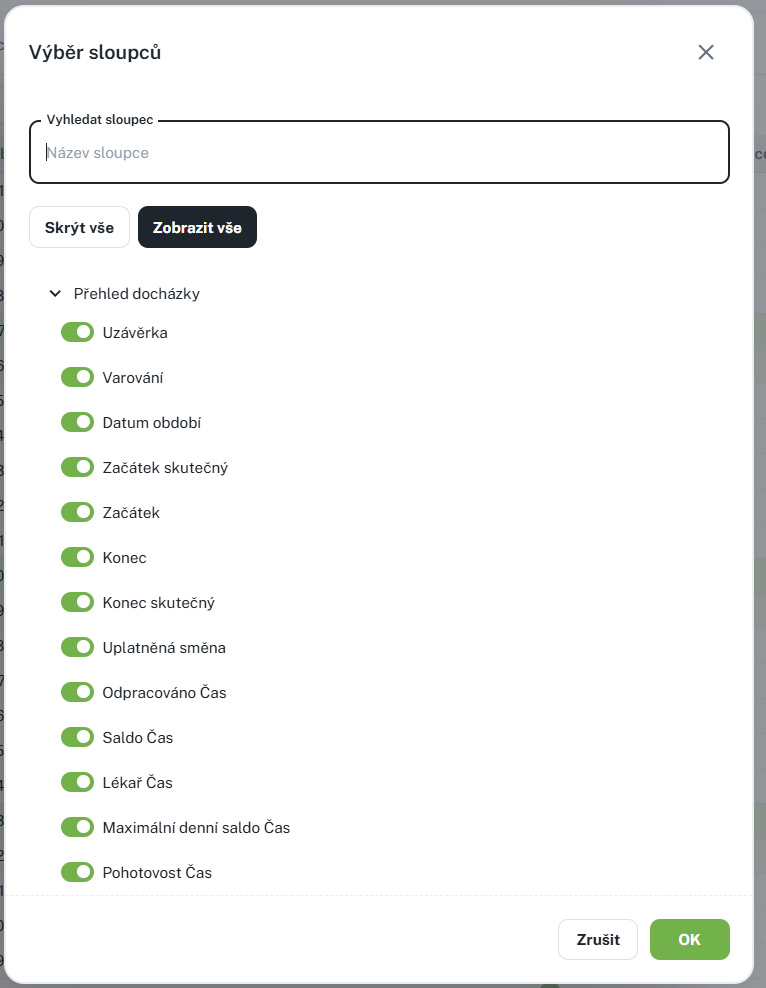
Po potvrzení tlačítkem OK se sloupce v seznamu aktualizují.
o úpravě tabulky (např. změně šířky sloupců, filtrování nebo zobrazených sloupcích) je vhodné toto rozložení uložit. Umožní vám zachovat nastavení i po opětovném načtení stránky.
K dispozici jsou dvě možnosti uložení:
Uložit rozložení do stávajícího – přepíše aktuálně vybrané rozložení vašimi úpravami.
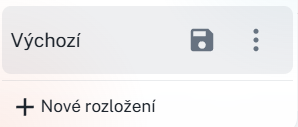
Uložit nové rozložení – vytvoří novou předvolbu, kterou si můžete pojmenovat a později opět vybrat
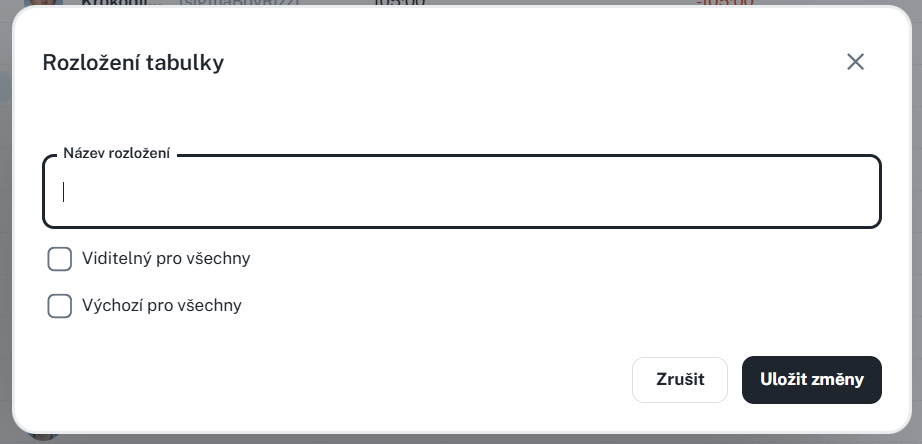
Uložením rozložení si uchováte nejen pořadí a šířku sloupců, ale také aktivní filtry nebo připnuté sloupce.